YouTube non funziona? Non abbiate paura, torneremo a guardare quei video sui gatti abbastanza presto. È possibile che YouTube non sia disponibile per tutti, ma il problema è più probabile da parte tua.
Indipendentemente dal fatto che i video eseguano il buffering infinito, l'app non venga caricata o qualcos'altro, i nostri passaggi per la risoluzione dei problemi di Chrome, Android e iOS dovrebbero aiutarti a far funzionare di nuovo YouTube.
Controlla se YouTube non funziona
È raro che YouTube abbia un'interruzione completa, ma è già successo prima. La prima cosa da verificare prima di ogni altra cosa è se il problema riguarda YouTube stesso, piuttosto che qualsiasi cosa dalla tua parte.
Due siti per aiutarti a farlo downdetector.com e outage.report. Raccolgono i rapporti degli utenti per mostrarti quali problemi vengono segnalati e da dove nel mondo.
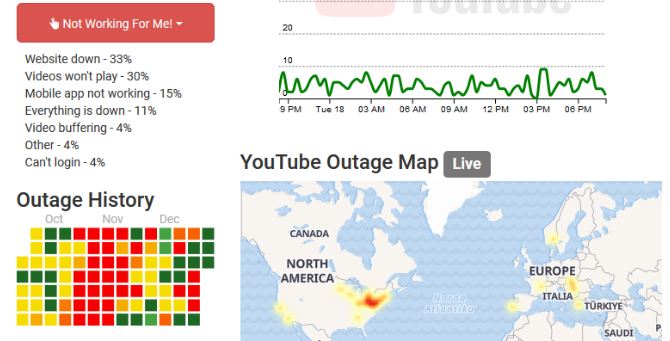
Quando YouTube ha grandi tempi di inattività, anche le agenzie di stampa segnalano al riguardo. Il modo più rapido per verificare è andando a Google News e alla ricerca di "YouTube down" o "YouTube outage".
Hai stabilito che YouTube sembra funzionare per gli altri? In tal caso, proseguire con questi passaggi per la risoluzione dei problemi.
Come risolvere YouTube su Chrome
Se stai utilizzando YouTube su una versione desktop di Chrome, segui questi passaggi per provare a riparare YouTube.
1. Aggiorna Chrome
Dovresti sempre utilizzare la versione più aggiornata di Chrome. Dovrebbe aggiornarsi automaticamente, ma è sempre meglio ricontrollarlo.
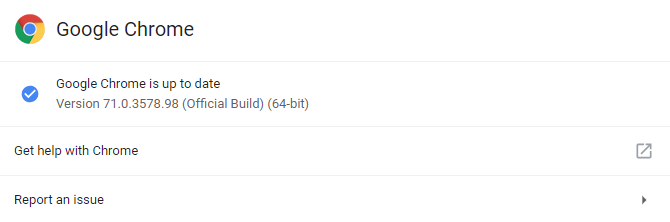
Incolla chrome: // settings / help nella barra degli URL e premere accedere. Dovresti vedere "Google Chrome è aggiornato". In caso contrario, fai clic su Aggiorna Google Chrome e quindi fare clic su Rilancio.
2. Cancella cookie e cache
Prova a cancellare i cookie e la cache su Chrome per ripulire il browser. Incolla chrome: // settings / clearBrowserData nella barra degli URL e premere accedere.
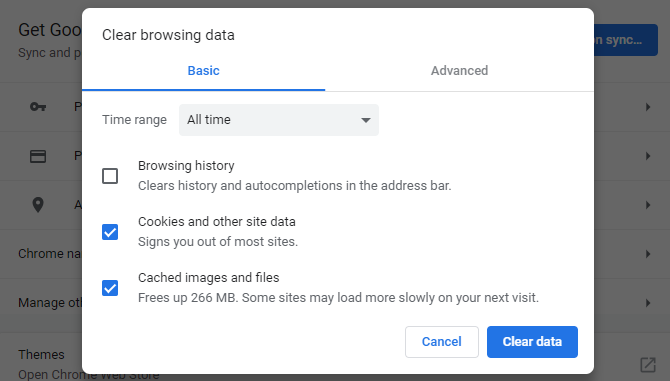
Sul Intervallo di tempo menu a discesa, selezionare Sempre. zecca Cookie e altri dati del sito e Immagini e file memorizzati nella cache. Clic Elimina i dati.
3. Disabilita le estensioni
Le estensioni possono causare problemi di compatibilità con YouTube. Per visualizzare le tue estensioni, incolla chrome: // extensions / nella barra degli URL e premere accedere.
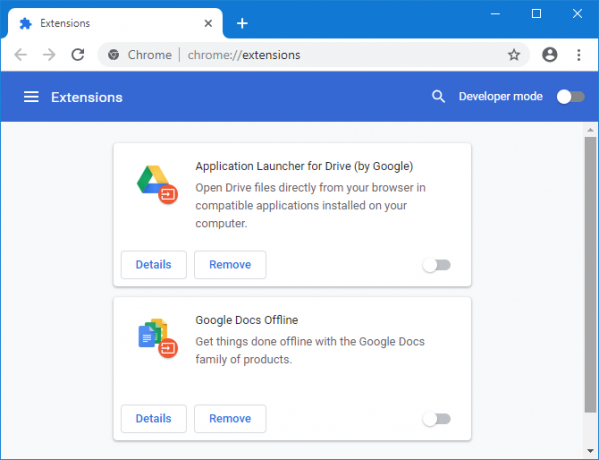
Disabilita ciascuna estensione a turno facendo clic sul dispositivo di scorrimento in modo che diventi grigio. Dopo ognuno, riprova YouTube e vedi se il problema è stato risolto. In tal caso, mantenere l'estensione disabilitata e provare a contattare lo sviluppatore per vedere se possono correggere il problema.
4. Aggiorna driver video
Se i tuoi driver video non sono aggiornati, può causare problemi durante la riproduzione dei video. Prova ad aggiornarli per vedere che risolve il problema. Per fare ciò, premere Tasto Windows + X e clicca Gestore dispositivi.

Doppio click Schede video. Poi tasto destro del mouse l'adattatore e fare clic Aggiorna driver. Clic Cerca automaticamente il software driver aggiornato e segui la procedura guidata.
Per ulteriore supporto, consulta la nostra guida su come trovare e sostituire i driver di Windows obsoleti Come trovare e sostituire i driver di Windows obsoletiI tuoi driver potrebbero essere obsoleti e necessitano di un aggiornamento, ma come fai a saperlo? Ecco cosa devi sapere e come procedere. Leggi di più .
5. Controlla la connessione a Internet
Anche se puoi accedere ad altri siti Web, ciò non significa che la tua connessione Internet non sia in errore. Potrebbe non essere abbastanza stabile per lo streaming di YouTube. Utilizza lo strumento di risoluzione dei problemi nativo di Windows 10 per rilevare e risolvere i problemi.
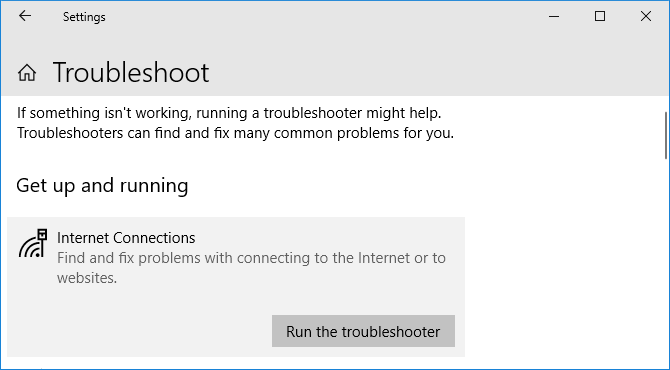
stampa Tasto Windows + I per aprire Impostazioni. Vai a Aggiornamento e sicurezza> Risoluzione dei problemi> Connessioni Internet> Esegui lo strumento di risoluzione dei problemi.
Se non funziona, consulta il nostro articolo su diagnosticare un problema di rete Problemi di rete? 7 trucchi diagnostici e correzioni sempliciI problemi di rete devono essere diagnosticati prima che possano essere risolti. Questo articolo tratta sette semplici trucchi per riparare la tua rete. Leggi di più per ulteriori consigli.
Come risolvere YouTube su Android e iOS
Se stai utilizzando YouTube su un dispositivo Android o iOS, come un iPhone o iPad, prova questi passaggi per la risoluzione dei problemi.
1. Aggiorna il sistema operativo
Il tuo sistema operativo potrebbe non essere aggiornato e pertanto YouTube non è in grado di funzionare correttamente.
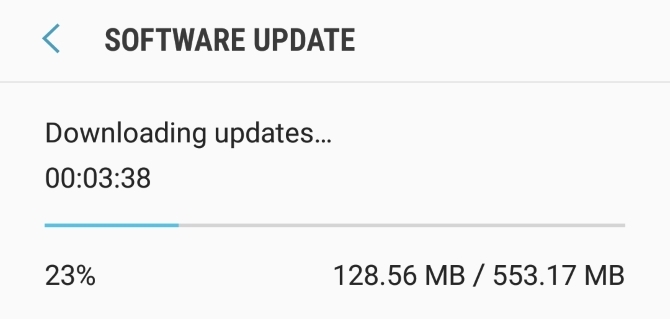
Su Android, apri impostazioni e cercare Aggiornamento del software (o Aggiornamento del sistema.) Potrebbe essere all'interno di un Info sul telefono sezione. Se è disponibile una nuova versione, scaricala e installala.
Su iOS, vai a Impostazioni> Generali> Aggiornamento software e scarica e installa un aggiornamento se ce n'è uno disponibile.
2. Aggiorna l'app YouTube
L'app YouTube dovrebbe sempre eseguire l'ultima versione in modo da poter beneficiare delle ultime funzionalità e correzioni di bug.
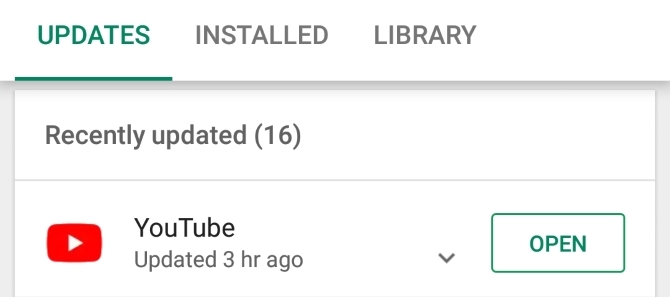
Su Android, apri il Play Store, scorrere da sinistra per aprire la barra laterale, quindi toccare Le mie app e i miei giochi. Sarai sul aggiornamenti scheda. Tutte le app che richiedono un aggiornamento saranno presenti in Aggiornamenti in sospeso sezione. Se YouTube è qui, tocca Aggiornare.
Su iOS, apri il App Store e tocca il aggiornamenti scheda. Se vedi YouTube in questo elenco, tocca Aggiornare.
3. Cancella cache e dati di YouTube
Se utilizzi l'app YouTube da un po 'di tempo, una grande quantità di cache e dati potrebbe essersi accumulata e causare problemi.
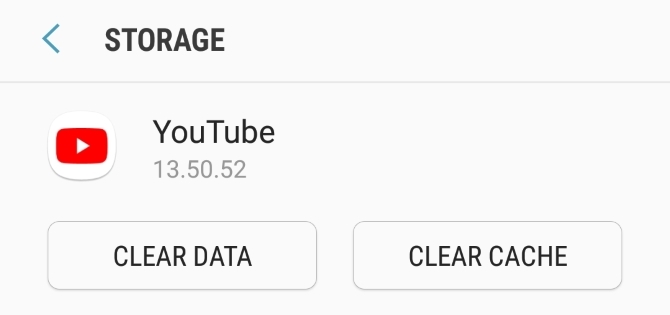
Su Android, vai a Impostazioni> App> YouTube> Memoria. Rubinetto Cancella cache e vedere se risolve il problema. Altrimenti, torna qui e tocca Elimina i dati.
Su iOS, il modo migliore per farlo è disinstallare e reinstallare YouTube. tieni premuto l'app nella schermata iniziale e toccare Elimina. Quindi vai in Play Store e scarica nuovamente YouTube.
4. Sincronizza data e ora
L'app YouTube può avere problemi se la data e l'ora del tuo dispositivo non sono allineate con quella del server YouTube. Il modo migliore per risolvere questo problema è consentire alla rete di gestire automaticamente la data e l'ora.
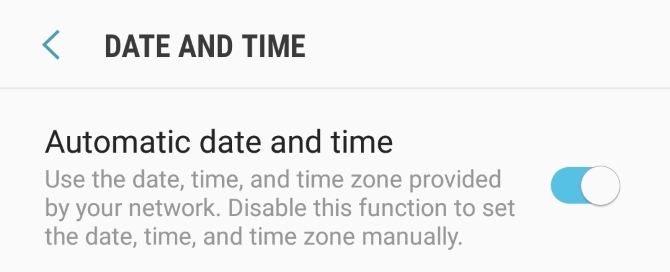
Su Android, vai a Impostazioni> Gestione generale> Data e ora e scorrere Data e ora automatiche per Su.
Su iOS, vai a Impostazioni> Generali> Data e ora e scorrere Imposta automaticamente per Su.
5. Controlla la connessione a Internet
YouTube potrebbe non funzionare se Internet ha difficoltà a connettersi correttamente. Su Android, vai a Impostazioni> Connessioni. Su iOS, vai a impostazioni.
Per prima cosa, gira Modalità aereo acceso e spento. Questo può spesso aggiornare le impostazioni di rete e risolvere il problema. Quindi, prova a connetterti tramite Wi-Fi o la tua rete telefonica (qualunque sia quella che non stai utilizzando per impostazione predefinita). Se il problema persiste, prova a disabilitare il Bluetooth.
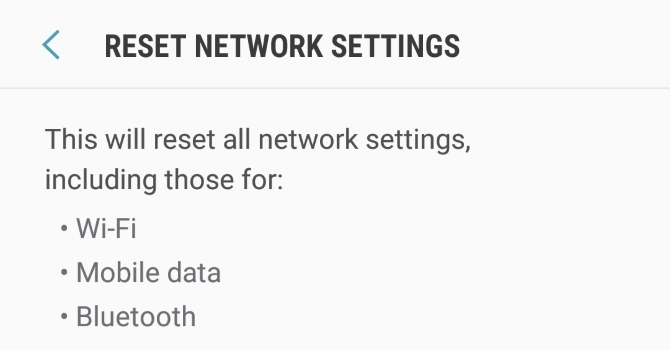
Ancora niente fortuna? È possibile ripristinare completamente la connessione di rete. Su Android, vai a Impostazioni> Gestione generale> Ripristina> Ripristina impostazioni di rete. Su iOS, vai a Impostazioni> Impostazioni generali> Ripristina> Ripristina impostazioni di rete.
Migliora YouTube con le estensioni
Se hai seguito tutti questi passaggi per la risoluzione dei problemi, YouTube dovrebbe essere di nuovo attivo e funzionante. In caso contrario, non esitare a chiedere ulteriore aiuto nei commenti sotto questo articolo.
Supponendo che YouTube funzioni di nuovo, perché non migliorarlo ulteriormente? Puoi farlo con questi App Web ed estensioni di YouTube che ti consentono di tagliare video, cercare testo all'interno dei video, aggiungere note ai video e altro ancora.
Cerchi il sito di gioco di YouTube? Non c'è più. Prova questi Alternative di gioco di YouTube Le migliori alternative di gioco di YouTube per i giocatoriYouTube Gaming non esiste più, quindi ecco le migliori alternative di YouTube Gaming per colmare il vuoto. Leggi di più anziché:
Joe è nato con una tastiera in mano e ha subito iniziato a scrivere di tecnologia. Ora è uno scrittore freelance a tempo pieno. Chiedimi di Loom.